Johny
Emeryt
Reputacja: 17
 Offline Offline
Płeć: 
GIMP: 2.6
Licencja: Copyright
Wiadomości: 439 Galeria Użytkownika
:)
 

|
 |
« : 01.01.2007, 23:47:45 » |
|
Proste przejście z jednego obrazka w drugi
Tutorial Opracowanie: JohnyPoziom trudności: łatwy
Najprostsze przenikanie - można pewnie zrobić w GAP, ale napiszę jak to zrobić ręcznie. Tutorial napisany w wersji GIMP 2.6.6. W innych wersjach nazwy narzędzi i pojęć mogą się różnić.
 Zaczynamy Zaczynamy 1. 1. Włączamy GIMP-a i otwieramy w nim jako warstwy to, z czego chcemy zrobić przejście. Ważne by obrazki były tych samych rozmiarów. By to osiągnąć możemy np. skorzystać z narzędzia Skalowanie  [Shift+T] [Shift+T] lub Kadrowanie  [Shift+C] [Shift+C] Mamy więc dwie warstwy, z których zrobimy przejście za pomocą 6 klatek. Wygląda to tak:  2. 2. Następnie duplikujemy każdą warstwę 4 razy Duplikuj warstwę  [Shift+Ctrl+D] [Shift+Ctrl+D] i układamy w pary wszystkie warstwy oprócz oryginalnych: 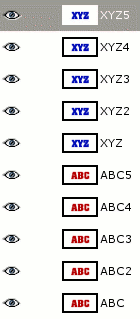 => => 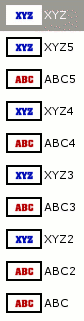  3. 3. Naszym celem jest stworzenie sześciu klatek, w których od dołu (na początku) jest widoczne ABC i powoli przechodzi w XYZ, więc można łatwo na kalkulatorze policzyć przezroczystość każdej kolejnej pary (są 4): ;100/5 20 - ile dodamy do każdej kolejnej pary
; 20*0 0 - 1 klatka zawiera tylko ABC - 0% XYZ
; 20*1 20 - 1 para (2 klatka)
; 20*2 40 - 2 para (3 klatka)
; 20*3 60 - 3 para (4 klatka)
; 20*4 80 - 4 para (5 klatka)
; 20*5 100 - 6 klatka zawiera 100% XYZ
Tak więc ustawiamy kolejno krycie dla każdej kolejnej warstwy XYZ ( XYZ2 - 20%, XYZ3 - 40%, XYZ4 - 60%, XYZ5 - 80%):  4. 4. Następnie łączymy pary klikając prawym klawiszem myszki po warstwach XYZ ( 2, 3, 4, 5) i wybierając połącz w dół: Powinno wyjść:  5. 5. Teraz, aby utworzyć z tego animację należy: Obraz -> Tryb -> Indeksowany... - wygenerowana optymalna paleta - maksymalna ilość kolorów: 255, zatwierdzamy klikając Konwertuj 6. Filtry -> Animacja -> Optymalizuj (dla formatu gif) 6. Filtry -> Animacja -> Optymalizuj (dla formatu gif)otworzy nam się nowe okno ze zoptymalizowaną animacją (zajmuje mniej miejsca) Teraz można zmieniać czas (zmieniając nazwę klatki - prawy klawisz myszki - modyfikuj atrybuty warstwy) dla wszystkich klatek (standardowy do 100ms) i oglądać wyniki w Filtry -> Animacja -> Playback...Ja ustawiłem 2000ms (2 sekundy) dla oryginalnych ABC i XYZ:  7. 7. Teraz wystarczy Plik -> Zapisz jako... - *.gif - zapisz jako animację (ignoruj) - zaznaczyć zapętlanie na zawsze - ok Koniec Koniec  Post Scriptum Post ScriptumDobrze jest jeszcze dorzucić animację powrotną, (nie będzie przeskoku) wystarczy zduplikować warstwy i zamienić kolejność.
Miłego GIMPowania! 
|
|
|
|
« Ostatnia zmiana: 24.09.2010, 11:27:48 wysłane przez INSEKT »
|
 Zapisane
Zapisane
|
No brain, no pain.
|
|
|
Bizzar
Emeryt
Reputacja: 16
 Offline Offline
Płeć: 
GIMP: 2.4
Licencja: Copyright
Wiadomości: 1 160 Galeria Użytkownika
Lazy Sod
 

|
 |
« Odpowiedz #1 : 07.07.2007, 12:34:31 » |
|
Zrobiłem to z moimi dwoma ulubionymi awatarami i wyszło coś takiego:  |
|
|
|
|
 Zapisane
Zapisane
|
|
|
|
|
przemek_prv
Gość
|
 |
« Odpowiedz #2 : 27.08.2007, 21:28:23 » |
|
Nawet spoko efekt  |
|
|
|
|
 Zapisane
Zapisane
|
|
|
|
kamilek_snk
Nowicjusz
Reputacja: 2
 Offline Offline
Płeć: 
GIMP: 2.4
JID: kamilek_snk@chrome.pl
Wiadomości: 4 Galeria Użytkownika
Prawdziwa jazda zaczna się od 100
 


|
 |
« Odpowiedz #3 : 01.11.2007, 23:47:06 » |
|
A to moje:  Dzięki za tutka ! |
|
|
|
|
 Zapisane
Zapisane
|
|
|
|
Blant
Nowicjusz
Reputacja: 2
 Offline Offline
GIMP: 2.6
Licencja: Copyright
Wiadomości: 8 Galeria Użytkownika
 

|
 |
« Odpowiedz #4 : 18.11.2007, 14:52:57 » |
|
Dzięki za tutka   |
|
|
|
|
 Zapisane
Zapisane
|
|
|
|
chrystian
Użytkownik
Reputacja: 2
 Offline Offline
Płeć: 
GIMP: 2.4 + GAP
Licencja: Copyright
Wiadomości: 104 Galeria Użytkownika
Dziadziuś?
 


|
 |
« Odpowiedz #5 : 08.02.2008, 19:39:27 » |
|
dzięki za tutka bardzo fajny i prosty na pewno się przyda a jak checemy zrobić przenikanie więcej ni dwóch obrazków to wystarczy otworzyć te obrazki na nowe warstwy i wejść w filtry-> animacje-> przenikanie no i oczywiście zapisać w gifie
|
|
|
|
|
 Zapisane
Zapisane
|
|
|
|
FanGimpa9002
Nowicjusz
Reputacja: 2
 Offline Offline
Płeć: 
GIMP: 2.4 + GAP
Licencja: Copyright
Wiadomości: 4 Galeria Użytkownika
GIMPMen
 

|
 |
« Odpowiedz #6 : 07.04.2008, 12:51:57 » |
|
Fajne!!  |
|
|
|
 Zapisane
Zapisane
|
|
|
|
gaameer
Nowicjusz
Reputacja: 2
 Offline Offline
Licencja: Copyright
Wiadomości: 4 Galeria Użytkownika
 

|
 |
« Odpowiedz #7 : 21.07.2008, 08:24:42 » |
|
Heh, zamiast zrobic co kolwiek, to na pierwszą pracę w gimpie wybrałem właśnie to 8), efekt widac w avku.
|
|
|
|
|
 Zapisane
Zapisane
|
|
|
|
matik464
Użytkownik
Reputacja: 2
 Offline Offline
Płeć: 
GIMP: 2.4 + GAP
Licencja: Copyright
Wiadomości: 16 Galeria Użytkownika
 

|
 |
« Odpowiedz #8 : 20.09.2008, 12:20:17 » |
|
Oto moja pracka:  |
|
|
|
|
 Zapisane
Zapisane
|
|
|
|
janski
Użytkownik
Reputacja: 0
 Offline Offline
Płeć: 
GIMP: 2.4 + GAP
Licencja: CC-BY-SA
Wiadomości: 18 Galeria Użytkownika
 

|
 |
« Odpowiedz #9 : 05.11.2008, 19:03:49 » |
|
Można tak Ustawiamy tło jako najniższą warstwę a wyższe ustawiamy tak jak mają przenikać warstwy. Potem >Filtry>Animacja>PrzenikanieTak chyba łatwiej  |
|
|
|
|
 Zapisane
Zapisane
|
 <=Pierwszy raz GAP  |
|
|
|
|
Zetti
Użytkownik
Reputacja: 0
 Offline Offline
Wiadomości: 22 Galeria Użytkownika
 

|
 |
« Odpowiedz #11 : 14.12.2008, 23:36:03 » |
|
 A ja co źle zrobiłem...? |
|
|
|
|
 Zapisane
Zapisane
|
|
|
|
D4niQ
Nowicjusz
Reputacja: 0
 Offline Offline
Płeć: 
GIMP: 2.6 + GAP
Licencja: Copyright
Wiadomości: 8 Galeria Użytkownika
 

|
 |
« Odpowiedz #12 : 04.01.2009, 01:51:12 » |
|
|
|
|
|
|
 Zapisane
Zapisane
|
|
|
|
wojtekpp
Nowicjusz
Reputacja: 0
 Offline Offline
Wiadomości: 1 Galeria Użytkownika
 

|
 |
« Odpowiedz #13 : 25.01.2009, 05:03:10 » |
|
mam pytanie do
D4niQ lub Blant
jak ustawiliście parametry gifa - by uzyskać taką jakość odwzorowania kolorów?
|
|
|
|
|
 Zapisane
Zapisane
|
|
|
|
Adarn
√ ι ק
Reputacja: 3
 Offline Offline
Płeć: 
GIMP: 2.6 + GAP
Licencja: Copyright
Wiadomości: 968 Galeria Użytkownika
Parówkowym skrytożercą mówimy NIE!
 

|
 |
« Odpowiedz #14 : 13.02.2009, 10:16:30 » |
|
A ja co źle zrobiłem...?
Otóż: ;100/5 20 - ile dodamy do każdej kolejnej pary
; 20*0 0 - 1 klatka zawiera tylko ABC - 0% XYZ
; 20*1 20 - 1 para (2 klatka)
; 20*2 40 - 2 para (3 klatka)
; 20*3 60 - 3 para (4 klatka)
; 20*4 80 - 4 para (5 klatka)
; 20*5 100- 6 klatka zawiera 100% XYZ ABC musi się pojawiać a XYZ pojawiać (patrz. 1 linia cytatu) Jak ABC ma 100% to XYZ 0% jak ABC ma 80% to XYZ 20%. Mam nadzieje że pomogłem  |
|
|
|
|
 Zapisane
Zapisane
|
|
|
|
|
|
Aniwa
Użytkownik
Reputacja: 1
 Offline Offline
Płeć: 
GIMP: 2.6 + GAP
Licencja: CC-NC-BY-SA
Wiadomości: 191 Galeria Użytkownika
Dla tych chwil trzeba żyć!
 

|
 |
« Odpowiedz #16 : 24.02.2009, 15:35:55 » |
|
Dzięki  ) Bardzo fajny tutek. Mój efekt:  bo wędrowanie jest fajne  ) |
|
|
|
« Ostatnia zmiana: 13.05.2009, 18:59:29 wysłane przez Aniwa »
|
 Zapisane
Zapisane
|
|
|
|
Akita131
Nowicjusz
Reputacja: 0
 Offline Offline
Płeć: 
GIMP: 2.6
Licencja: Copyright
Wiadomości: 10 Galeria Użytkownika
 


|
 |
« Odpowiedz #17 : 24.02.2009, 20:20:02 » |
|
 To mój efekt!! Myślałam, że robienie animacji w gimpie jest trudne, a wcale nie!! Jeśli robię to krok po kroku z tym tutkiem jest to banalne!! dzięki wam to umiem!!! |
|
|
|
|
 Zapisane
Zapisane
|
|
|
|
|
Sheltie
Gość
|
 |
« Odpowiedz #18 : 25.02.2009, 10:19:36 » |
|
|
|
|
|
|
 Zapisane
Zapisane
|
|
|
|
MmadlenN
Nowicjusz
Reputacja: 0
 Offline Offline
Płeć: 
GIMP: 2.6
Licencja: Copyright
Wiadomości: 14 Galeria Użytkownika
 

|
 |
« Odpowiedz #19 : 08.03.2009, 19:08:19 » |
|
Bardzo ładnie  Dość prosty tutek   |
GIMPować każdy może, jeden lepiej, a drugi gorzej, ale ważne że GIMPuje  |
|
|
walchuck
Nowicjusz
Reputacja: 0
 Offline Offline
Wiadomości: 3 Galeria Użytkownika
 

|
 |
« Odpowiedz #20 : 29.05.2009, 14:50:22 » |
|
ja przerobiłem trochę i zrobiłem animację dla kilku userbarów. oto mój wynik:  |
|
|
|
|
 Zapisane
Zapisane
|
|
|
|
hananh
Nowicjusz
Reputacja: 0
 Offline Offline
Wiadomości: 5 Galeria Użytkownika
 

|
 |
« Odpowiedz #21 : 25.09.2009, 18:35:07 » |
|
Tylko XYZ mi miga, a ABC nie.
|
|
|
|
|
 Zapisane
Zapisane
|
|
|
|
Aniwa
Użytkownik
Reputacja: 1
 Offline Offline
Płeć: 
GIMP: 2.6 + GAP
Licencja: CC-NC-BY-SA
Wiadomości: 191 Galeria Użytkownika
Dla tych chwil trzeba żyć!
 

|
 |
« Odpowiedz #22 : 25.09.2009, 20:07:45 » |
|
Tylko XYZ mi miga, a ABC nie.
Jak zrobisz animację powrotną (na początku podane jak) to nie będzie Ci migało (tzn. nie będzie przeskoku, bo nie wiem dokładnie czy o to Ci chodzi). |
|
|
|
|
 Zapisane
Zapisane
|
|
|
|
klimas00
Nowicjusz
Reputacja: 0
 Offline Offline
Wiadomości: 9 Galeria Użytkownika
 

|
 |
« Odpowiedz #23 : 03.12.2009, 21:10:48 » |
|
jeśli zwolnię animację to widać że to nie jest płynne więc wystarczy chyba dodać więcej warstw i krycie podzielić na więcej tak ?
|
|
|
|
|
 Zapisane
Zapisane
|
|
|
|
Qrna
Użytkownik
Reputacja: 0
 Offline Offline
Płeć: 
GIMP: 2.6 + GAP
Licencja: Copyright
Wiadomości: 53 Galeria Użytkownika
sintel
 

|
 |
« Odpowiedz #24 : 04.12.2009, 01:14:10 » |
|
jeśli zwolnię animację to widać że to nie jest płynne więc wystarczy chyba dodać więcej warstw i krycie podzielić na więcej tak ?
Dokładnie! Ja zrobiłem 2 razy wiecej warstw i wyszło dużo płynniej. Potem je skopiowałem i ustawiłem w odwrotnej kolejnosci, co dało efekt ciągłej płynnej zmiany. |
|
|
|
|
 Zapisane
Zapisane
|
|
|
|
Qrna
Użytkownik
Reputacja: 0
 Offline Offline
Płeć: 
GIMP: 2.6 + GAP
Licencja: Copyright
Wiadomości: 53 Galeria Użytkownika
sintel
 

|
 |
« Odpowiedz #25 : 03.01.2010, 02:01:37 » |
|
Da się, jeśli masz GAP. [BTW: mam wrażenie, że nie ma u ciebie płynnego przejścia, tylko przeskok, i cały efekt tutka przepadł] |
|
|
|
|
 Zapisane
Zapisane
|
|
|
|
|
|
Wilk07
Użytkownik
Reputacja: 0
 Offline Offline
Płeć: 
GIMP: 2.6
Licencja: Copyright
Wiadomości: 33 Galeria Użytkownika
Król jest tylko jeden xD
 

|
 |
« Odpowiedz #27 : 21.03.2010, 13:05:41 » |
|
Mój efekt:  A ktoś wie jak zrobić z większą ilością zdjęć i czy jest jakiś limit na ilość zdjęć czy raczej można do woli ? |
|
|
|
|
 Zapisane
Zapisane
|
|
|
|
Hoorg
Nowicjusz
Reputacja: 0
 Offline Offline
Płeć: 
GIMP: 2.6 + GAP
Licencja: Copyright
Wiadomości: 4 Galeria Użytkownika
 

|
 |
« Odpowiedz #28 : 13.03.2011, 18:31:35 » |
|
Mi jakoś tak wyszło   |
|
|
|
« Ostatnia zmiana: 13.03.2011, 20:20:55 wysłane przez Hoorg »
|
 Zapisane
Zapisane
|
|
|
|
bredonerrors
Nowicjusz
Reputacja: 0
 Offline Offline
Wiadomości: 1 Galeria Użytkownika
 

|
 |
« Odpowiedz #29 : 28.07.2011, 19:48:17 » |
|
Mam problem, otóż gif otwiera mi się tylko poprzez windows explorer, można coś zrobić, żeby otwierał się przez zwykłą przeglądarkę zdjęc systemu windows ?
|
|
|
|
|
 Zapisane
Zapisane
|
|
|
|
be@
Moderator globalny
Reputacja: 49
 Offline Offline
Płeć: 
GIMP: 2.8
Licencja: CC-BY
Wiadomości: 7 400 Galeria Użytkownika
 

|
 |
« Odpowiedz #30 : 28.07.2011, 19:56:23 » |
|
Mam problem, otóż gif otwiera mi się tylko poprzez windows explorer, można coś zrobić, żeby otwierał się przez zwykłą przeglądarkę zdjęc systemu windows ?
Jeśli masz Windows7 to jego przeglądarka nie obsługuje ruchomych animacji. Najlepiej użyć jakiejś lepszej przeglądarki grafiki niż systemowa. Osobiście polecam darmowy XnView, ale Irfan też się nada (chociaż nie obsługuje APNG). |
|
|
|
|
 Zapisane
Zapisane
|
|
|
|
Daru1
Nowicjusz
Reputacja: 0
 Offline Offline
Wiadomości: 1 Galeria Użytkownika
 

|
 |
« Odpowiedz #31 : 19.02.2012, 23:10:51 » |
|
A jak zrobić tak samo z samymi literami? przykład ilość takich przemian z 15 chodzi mi żeby tak zrobić ze swoim imieniem i naziwskiem .Proszę o pomoc
|
|
|
|
|
 Zapisane
Zapisane
|
|
|
|